用KEIL5新建工程模版
- 格式:pdf
- 大小:947.29 KB
- 文档页数:12
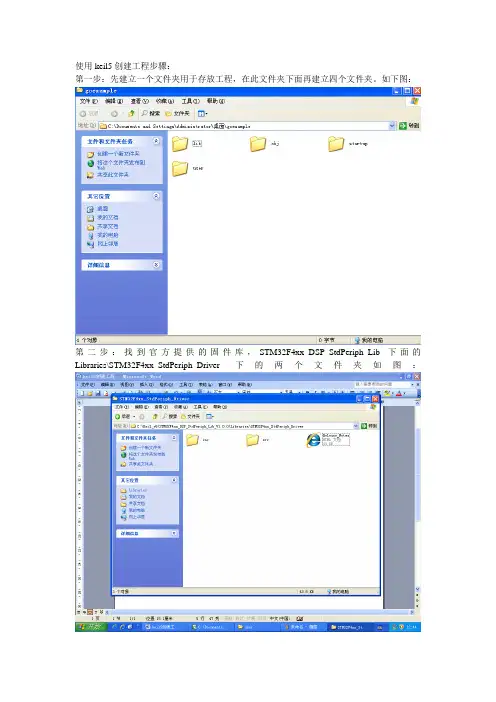
使用keil5创建工程步骤:第一步:先建立一个文件夹用于存放工程,在此文件夹下面再建立四个文件夹。
如下图:第二步:找到官方提供的固件库,STM32F4xx_DSP_StdPeriph_Lib下面的Libraries\STM32F4xx_StdPeriph_Driver下的两个文件夹如图:把下面的两个文件夹拷贝到lib下面;再找到Libraries\CMSIS\Device\ST\STM32F4xx\Source\Templates\arm下面的启动文件startup_stm32f4xx.s拷贝到startup文件下面;其次再找到如下图的两个文件如下图:把它们拷贝到user文件夹下面,再找到如下图红色标记的文件把其也拷贝到user下面。
第三步:打开keil5新建工程保存到user下面,然后选择芯片如图:然后一路点击OK。
第四步:在project一栏右击target1如下图:选择红色标记的选项在project一栏新建一个新的项目文件,在groups一栏新建三个文件如下图:然后添加文件,首先为user添加,先选中它而后点击右下方的Add Files把第二步拷贝进去的源文件添加进去如图:把两个都加进去;其次startup仿照user把拷贝进去的文件加进去;对于lib把拷贝进去的src下面我们所需的文件加进去加载完成后如下图:然后点击OK完成。
第五步:点击led右击选择第一项出现如下图:然后开始配置,首先选择C/C++项加载头文件,由于我们在第二步已经拷贝完成所以需要把包含有头文件的文件包含到Include Paths路径中如下图:在Define选项填写USE_STDPERIPH_DRIVER完成此项配置。
如下图:然后选择Output项配置:点击Output后点击select…那一项选择输出文件夹如下图:点击OK,把Create HEX File选项选中,点击OK完成。
至此我们模板工程建成。
点击user 选项双击main函数,把里面的内容全部删除,写我们自己的程序如下图:然后进行编译,无错后开始下载到板子上。
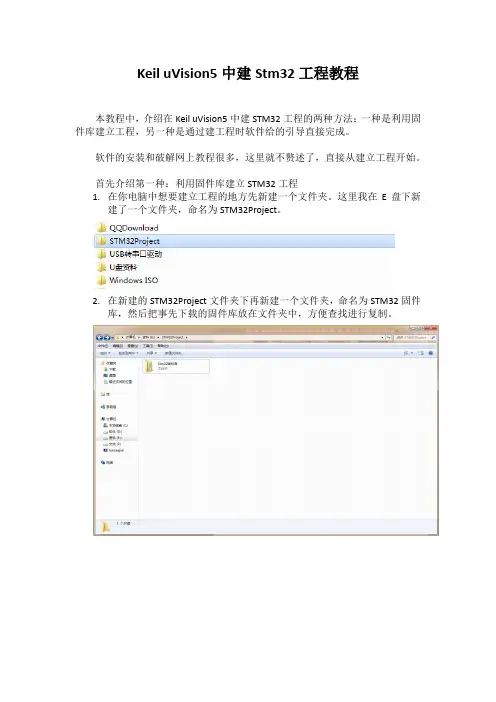
Keil uVision5中建Stm32工程教程本教程中,介绍在Keil uVision5中建STM32工程的两种方法:一种是利用固件库建立工程,另一种是通过建工程时软件给的引导直接完成。
软件的安装和破解网上教程很多,这里就不赘述了,直接从建立工程开始。
首先介绍第一种:利用固件库建立STM32工程1.在你电脑中想要建立工程的地方先新建一个文件夹。
这里我在E盘下新建了一个文件夹,命名为STM32Project。
2.在新建的STM32Project文件夹下再新建一个文件夹,命名为STM32固件库,然后把事先下载的固件库放在文件夹中,方便查找进行复制。
3.打开Keil uVision5软件,在软件的菜单栏中找到Project——>New uVisionProject…,单击,找到上述新建的文件夹,对新建的工程进行命名,这里命名为test,点击保存。
4.此时软件弹出一个选择芯片的窗口:“Select Device for Target ‘Target 1’…”,在左侧的芯片库中找到你要使用的STM32系列的芯片,这里选择的是STMicroelectronics——>STM32F1 Series——>STM32F103——>STM32F103RC,单击OK。
5.此时弹出一个窗口:“Manage Run-Time Environment”,这个窗口在第二个建工程的方法中会使用到,这里先直接点击OK,跳过。
6.现在开始添加相关文件。
在STM32Project文件夹中新建以下四个文件夹:user:放置用户自己编写的相关文件CMSIS:放置与内核相关的文件startup:放置启动单片机的汇编文件driver:放置外设操作的驱动文件再向这四个文件夹中添加固件库中的相关文件:user:STM32Project\STM32固件库\STM32F10x_StdPeriph_Lib_V3.5.0 \Project\STM32F10x_StdPeriph_Template中的stm32f10x_conf.h、stm32f10x_it.c、stm32f10x_it.h一共3个文件复制粘贴到user文件夹中,同时新建一个文本文档,重命名为main.c。

K e i l5使用说明双击Keil uVision5快捷方式,运行Keil uVision51、新建工程[Project]->[New uVision Project...]选择文件夹(自定义),输入文件名(例Test01)[保存]2、选择CPU型号展开[Freescale],选择[K60 Series]下[MK60DN512xxx10][OK]3、选择运行环境勾选[Device]->[Startup][OK]4、设置属性[Project]->[Options for Target'Target1'... ALT+F7]或选中Target1后,鼠标右键,选择[Options for Target'Target1'... ALT+F7]Target属性页,根据开发板上硬件,填入相应晶体频率如图红框所示C/C++属性页,选择[Include Paths]后[...]按纽,如图红框如示选择工具栏上[New/Insert]按纽,,如图红框如示选择[C:\Keil_v5\ARM\Pack\ARM\CMSIS\4.2.0\CMSIS\Include]目录[OK]Debug属性页,选择PEMicro Debugger调试器,如图红框所示[OK]5、例程展开[]Target1]选择[Source Group1],单击鼠标右键,选择[Add New Item to 'Source Group 1']选择C File(.c),选择文件夹路径(自定义),填写文件名Test01加入如下代码6、编译[Project]->[Build Target F7]或单击编译工具栏中Build图标修改并编译至0 Error(s), 0 Warning(s).7、调试[Debug]->[Start/Stop Debug Session Ctrl+F5]或单击调试工具栏中Start/Stop Debug Session图标[Connect ( Reset) ]。
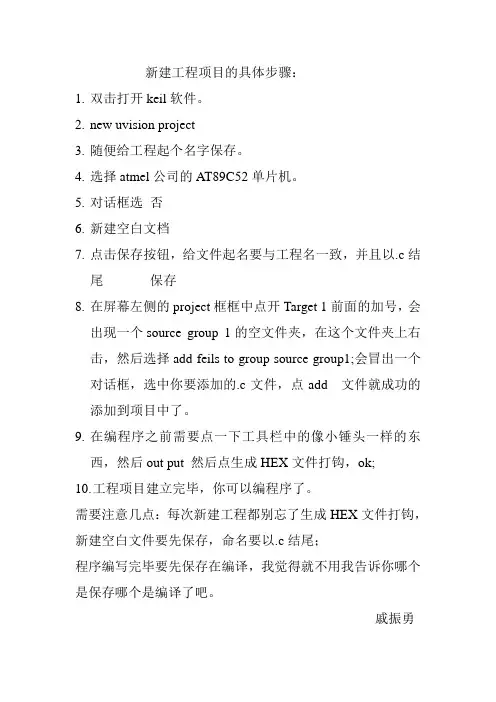
新建工程项目的具体步骤:
1.双击打开keil软件。
2.new uvision project
3.随便给工程起个名字保存。
4.选择atmel公司的AT89C52单片机。
5.对话框选否
6.新建空白文档
7.点击保存按钮,给文件起名要与工程名一致,并且以.c结
尾保存
8.在屏幕左侧的project框框中点开Target 1前面的加号,会
出现一个source group 1的空文件夹,在这个文件夹上右击,然后选择add feils to group source group1;会冒出一个对话框,选中你要添加的.c文件,点add 文件就成功的添加到项目中了。
9.在编程序之前需要点一下工具栏中的像小锤头一样的东
西,然后out put 然后点生成HEX文件打钩,ok;
10.工程项目建立完毕,你可以编程序了。
需要注意几点:每次新建工程都别忘了生成HEX文件打钩,新建空白文件要先保存,命名要以.c结尾;
程序编写完毕要先保存在编译,我觉得就不用我告诉你哪个是保存哪个是编译了吧。
戚振勇。

北京科技大学Keil5工程创建及程序下载创建工程;下载程序北京科技大学MEI团队作者:解乃颖联系方式:ny_xie@日期:2014-08-20目录内容创建工程: __________________________________________________________________ 步骤一:创建文件夹和相应的库文件________________________________________ 1步骤二:创建工程文件__________________________________________________ 1步骤三:添加库函数____________________________________________________ 3步骤四:选择输出路径__________________________________________________ 7步骤五:添加路径和定义_________________________________________________ 9程序下载: ________________________________________________________________ 联系信息 __________________________________________________________________ 12创建工程:步骤一:创建文件夹和相应的库文件新建工程文件夹目录如下其中,文件夹Prj 包含以下文件夹:之后添加常用文件,如main.c bsp.c function.c Global.h Config.h 等步骤二:创建工程文件打开keil5,创建新工程。
“需要向您的读者指出某些极其重要的内容吗?请使用边栏突出该内容。
”弹出对话框,选择路径为之前新建的Prj文件夹,如下图所示,单击保存。
弹出对话框如下,选择合适芯片。
(示例所选芯片为stm32f407vg)单机OK,弹出的对话框可直接关掉。
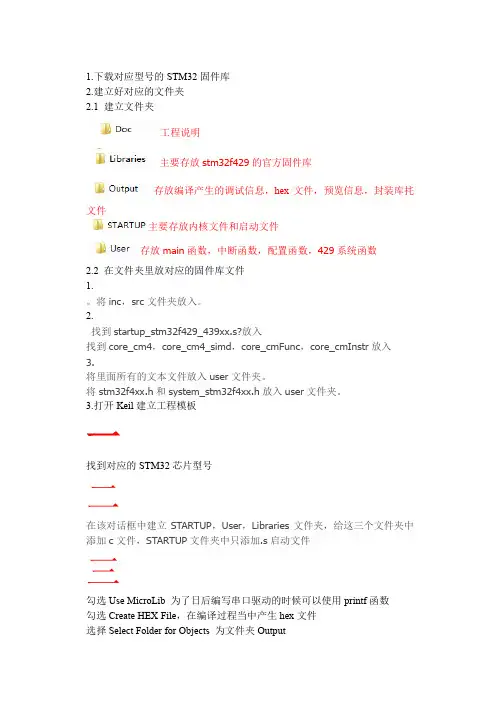
1.下载对应型号的STM32固件库2.建立好对应的文件夹2.1 建立文件夹工程说明主要存放stm32f429的官方固件库存放编译产生的调试信息,hex文件,预览信息,封装库扥文件主要存放内核文件和启动文件存放main函数,中断函数,配置函数,429系统函数2.2 在文件夹里放对应的固件库文件1.。
将inc,src文件夹放入。
2.找到startup_stm32f429_439xx.s?放入找到core_cm4,core_cm4_simd,core_cmFunc,core_cmInstr放入3.将里面所有的文本文件放入user文件夹。
将stm32f4xx.h和system_stm32f4xx.h放入user文件夹。
3.打开Keil建立工程模板一找到对应的STM32芯片型号二在该对话框中建立STARTUP,User,Libraries文件夹,给这三个文件夹中添加c文件,STARTUP文件夹中只添加.s启动文件三勾选Use MicroLib 为了日后编写串口驱动的时候可以使用printf函数勾选Create HEX File,在编译过程当中产生hex文件选择Select Folder for Objects 为文件夹Output选择默认的文件夹不用调整Define添加宏STM32F429_439xx,USE_STDPERIPH_DRIVER,进入Include Paths按如下添加头文件路径要进行仿真的话,选择好对应的USE仿真器型号五STM32F429比较特殊,它的用FMC代替了FSMC,所以要将stm32f4xx—_fsmc.c文件不加入编译剔除Include in Target Bulid的勾4.然后就可以在User用main.c文件进行正常的编译了。
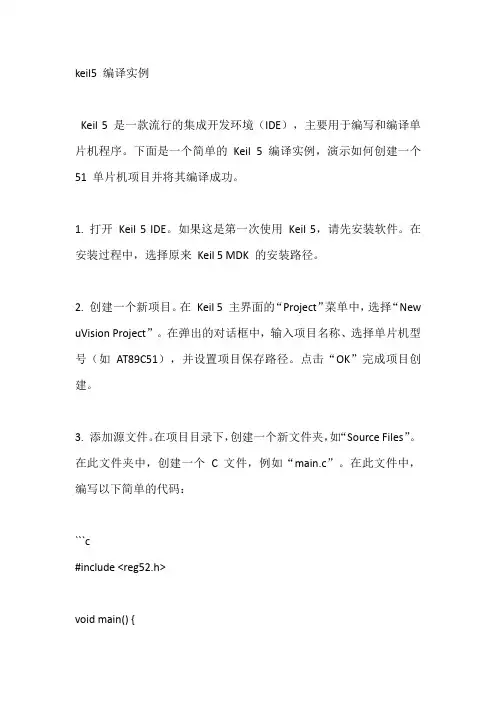
keil5 编译实例Keil 5 是一款流行的集成开发环境(IDE),主要用于编写和编译单片机程序。
下面是一个简单的Keil 5 编译实例,演示如何创建一个51 单片机项目并将其编译成功。
1. 打开Keil 5 IDE。
如果这是第一次使用Keil 5,请先安装软件。
在安装过程中,选择原来Keil 5 MDK 的安装路径。
2. 创建一个新项目。
在Keil 5 主界面的“Project”菜单中,选择“New uVision Project”。
在弹出的对话框中,输入项目名称、选择单片机型号(如AT89C51),并设置项目保存路径。
点击“OK”完成项目创建。
3. 添加源文件。
在项目目录下,创建一个新文件夹,如“Source Files”。
在此文件夹中,创建一个 C 文件,例如“main.c”。
在此文件中,编写以下简单的代码:```c#include <reg52.h>void main() {while (1) {P1 = 0xfe; // 点亮P1 口的LEDdelay(1000); // 延时1 秒P1 = 0x00; // 熄灭P1 口的LEDdelay(1000); // 延时1 秒}}```4. 配置项目。
在项目目录下,找到“Keil uVision2”文件夹,双击“Options for Target 'Target 1'”打开配置对话框。
在“Output”选项卡中,确保“Assembly Output”和“C/C++ Output”均选中。
在“C/C++ Output”选项卡中,选中“Include path”并设置项目目录下的“Header Files”文件夹路径。
点击“OK”保存配置。
5. 编译项目。
点击Keil 5 主界面上的“Build”按钮或按F7 键开始编译项目。
编译完成后,查看“Output”窗口,如果显示“Build Finished”且没有错误和警告,说明编译成功。
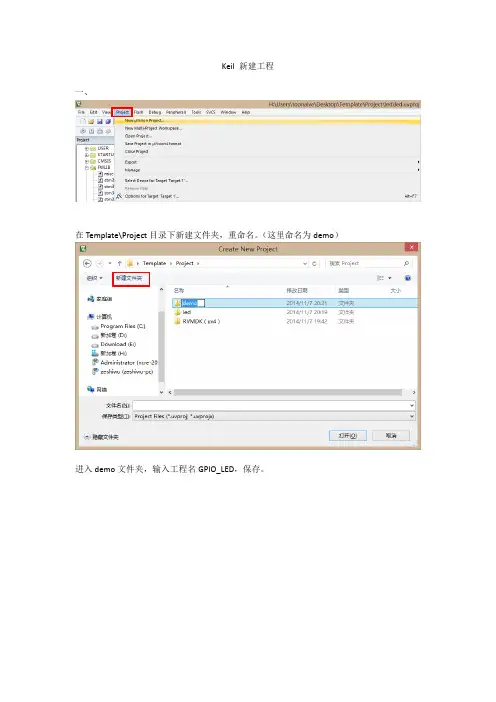
Keil 新建工程
一、
在Template\Project目录下新建文件夹,重命名。
(这里命名为demo)
进入demo文件夹,输入工程名GPIO_LED,保存。
二、选择芯片
找到对应芯片,确定。
弹出如下窗口,确定。
三、添加工程文件
并添加对应文件如下
3.1启动文件(Startup)
文件类型选择所有文件
1.添加目录
2.选择目录
3.添加文件
添加启动文件startup_stm32f10x_md.s
3.2 用户文件(USER)
添加目录下所有C文件。
(自己编写的文件)
3.3 库文件(FWlib)
仅添加需要的C文件。
例如这个工程中使用到时钟和GPIO,添加文件如下:(高亮部分)
3.4 内核文件
添加目录下所有C文件。
3.5 最终工程结构如下
四、选项配置
添加头文件目录
(子目录下的.h文
件不被包含)
2.仿真工具具体设置1.选择仿真工具
选择SW模式
1.选中时程序下载到
板上立即运行;否
则需要按板上的
reset键。
2.添加编程算法?
选中添加,因芯片而异
五、编译链接,下载工程
观察build output 窗口,成功生成hex文件。
则可以下载到开发板上运行或进行调试
下载或者调试工程。

新建基于STM32F10X系统固件库的MDK5的工程模板1.在自己电脑上合适的盘符上新建一个”库函数工程模板”文件夹, 这个根据个人习惯哈,你也可以建立你喜欢的文件夹.2.在”库函数工程模板”文件夹里面建立CORE,PROJECT,STM32_FWLIB,USER四个文件夹.如下图其中,CORE文件夹用来存放核心文件和启动文件, STM32_FWLIB文件夹用来存放ST公司官方提供的库函数源码文件,USER文件夹用来存放主函数文件main.c,以及system_stm32f10x.c,system_stm32f10x.h,stm32f10x_it.h,stm32f10x_it.c,stm32f10x.h,stm32f10x_conf.h文件,PROJECT文件夹主要是用来存放工程文件。
3.把官方固件库“STM32F10x_StdPeriph_Lib_V3.5.0\Libraries\STM32F10x_StdPeriph_Driver”下面的src和inc二个文件夹复制到STM32_FWLIB文件夹下,如下图:其中,src文件夹存放的固件库的“.C”文件,而inc文件夹是存放的是对应的“.H”头文件。
4.把官方固件库相关文件与启动文件复制到CORE文件夹里。
把官方固件库“\STM32F10x_StdPeriph_Lib_V3.5.0\Libraries\CMSIS\CM3\CoreSupport”下面的core_cm3.c和core_cm3.h复制到CORE文件夹下,把“STM32F10x_StdPeriph_Lib_V3.5.0\Libraries\CMSIS\CM3\DeviceSupport\ST\STM32F10x\startu p\arm”下面的startup_stm32f10x_ld.s启动文件复制到CORE文件夹下面,如下图:说明:我们用的STM32F103R6芯片,芯片的FLASH是32K,是小容量芯片,所以启动文件用”startup_stm32f10x_ld.s”若用其它容量芯片,可以用”startup_stm32f10x_md.s”或”startup_stm32f10x_hd.s”5.把官方固件库“STM32F10x_StdPeriph_Lib_V3.5.0\Libraries\CMSIS\CM3\DeviceSupport\ ST\STM32F10x”下面的三个文件“stm32f10x.h””system_stm32f10x.c””system_stm32f10x.h”复制到目录USER下面,在把“STM32F10x_StdPeriph_Lib_V3.5.0\Project\STM32F10x_StdPeriph_ Template”文件夹下面的“stm32f10x_conf.h”,“stm32f10x_it.c”和“stm32f10x_it.h”三个文件也复制到USER文件夹下。

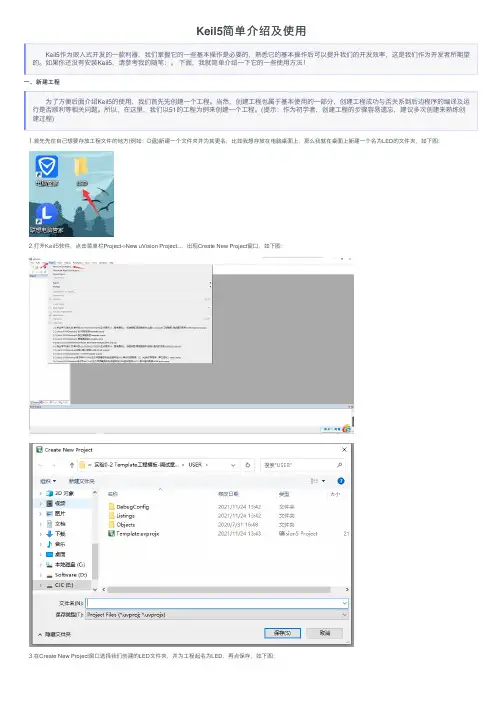
Keil5简单介绍及使⽤ Keil5作为嵌⼊式开发的⼀款利器,我们掌握它的⼀些基本操作是必要的,熟悉它的基本操作后可以提升我们的开发效率,这是我们作为开发者所期望的。
如果你还没有安装Keil5,请参考我的随笔:。
下⾯,我就简单介绍⼀下它的⼀些使⽤⽅法!⼀、新建⼯程 为了⽅便后⾯介绍Keil5的使⽤,我们⾸先先创建⼀个⼯程。
当然,创建⼯程也属于基本使⽤的⼀部分,创建⼯程成功与否关系到后边程序的编译及运⾏是否顺利等相关问题。
所以,在这⾥,我们以51的⼯程为例来创建⼀个⼯程。
(提⽰:作为初学者,创建⼯程的步骤容易遗忘,建议多次创建来熟练创建过程)1.⾸先先在⾃⼰想要存放⼯程⽂件的地⽅(例如:D盘)新建⼀个⽂件夹并为其更名,⽐如我想存放在电脑桌⾯上,那么我就在桌⾯上新建⼀个名为LED的⽂件夹,如下图:2.打开Keil5软件,点击菜单栏Project->New uVision Project...,出现Create New Project窗⼝,如下图:3.在Create New Project窗⼝选择我们创建的LED⽂件夹,并为⼯程起名为LED,再点保存,如下图:4.保存后会弹出Select Device for Target ‘Target’1...窗⼝,在这个窗⼝我们要选择我们所要开发的芯⽚。
我们可以在搜索框输⼊AT89C51来找到这个芯⽚,选中它点击OK,如下图:5.点击OK后会弹出uVision窗⼝,这⾥的意思是我们是否要复制STARTUP.A51⽂件到⼯程⽂件夹下并添加该⽂件到⼯程中,理论上我们选是和否够可以,但为了学习我们选择是,也⽅便我们⽇后查看它,如下图:6.点击“是”之后,我们的⼯程可以说就创建好了,但其实还没完全好,因为我们还没添加⾃⼰的代码源⽂件,如下图:(可以看到我们上⼀步添加的STARTUP.A51⽂件已经进⼊到⼯程中了)7.下⼀步我们就要添加⾃⼰的代码源⽂件了,点击菜单栏File->New...或者直接点File下边的⼩⽩块图标就会出现⼀个Text1⽂件,如果你之前创建了多个⽂件那么也可能是Text2,Text3或者等等;接着,我们点击⼯具栏上的保存图标,如下图:8.点击保存后会弹出Save As窗⼝,可以看到它已经⾃动索引到了我们的LED⽂件夹下,如果没有索引到这⾥我们也要⾃⼰⼿动选到这⾥,接着,我们为Text1起名为main.c后点击保存,如下图:9.这时,我们的Text1就变成了main.c,如下图:10.然后,我们需要把我们的main.c⽂件添加到⼯程中,否则编好程序之后编译会报找不见⽂件的错误,在⼯程导航栏选中Source Group1点击右键,选择Add Existing Files to Group‘Source Group1’...,如下图:11.紧接着会弹出Add Files to Group‘Source Group1’窗⼝,我们点击⼀下main.c⽂件后点Add,如下图:12.这时,我们的main.c⽂件就出现在了⼯程⽬录下,现在我们就可以编写相关的程序了,如下图:13.创建⼯程完成后,⼯程⽂件夹下的东西如下图所⽰:14.为了检验我们的⼯程是否创建成功,我们写⼀个简单的51程序来编译⼀下看看:(注意:在Keil5中编写程序时,最后⼀定要有⼀⾏空⾏,不然会报警告,这是这个软件⾃⼰的Bug,我们只需要这样做就好了)main.c#include "reg52.h"sbit LED1=P2^0; //将P2.0管脚定义为LED1void main(){LED1=0; //LED1端⼝设置为低电平while(1){}}15.编写好程序之后,我们就可以来编译⼀下它,点击Build图标或者按F7来编译,编译结果如下:(细⼼的童鞋们可能已经发现,编译完成之后main.c下边出现了reg52.h这个⽂件,如下图,但这⾥我们先不讲,⼤家可以⾃⼰打开看⼀下) 这时,我们可以看到程序已经成功编译,说明我们的⼯程创建以及程序编写没有任何问题。
keil5单片机编程步骤Keil uVision 5是一款广泛使用的单片机集成开发环境(IDE),用于编写、调试和下载嵌入式系统的程序。
下面是使用Keil uVision 5进行单片机编程的基本步骤:1. 创建新项目,打开Keil uVision 5,选择“Project”菜单,然后点击“New uVision Project”。
在弹出的对话框中选择单片机型号,然后指定项目的保存位置和名称。
2. 添加源文件,在新建的项目中,右键点击“Source Group 1”(或者其他命名的源文件组),选择“Add New Item to Group‘Source Group 1’”,然后添加你的C或者汇编源文件。
3. 编写代码,在Keil中打开你的源文件,编写你的单片机程序。
4. 配置目标选项,选择“Project”菜单中的“Options for Target”,在弹出的对话框中配置单片机的时钟频率、芯片器件选项等。
5. 编译项目,点击工具栏上的“Build”按钮或者选择“Project”菜单中的“Build Target”来编译你的项目。
6. 调试程序,连接你的单片机开发板到计算机上,然后选择“Debug”菜单中的“Start/Stop Debug Session”来启动调试会话。
在调试会话中,你可以设置断点、单步执行代码、查看寄存器和内存等。
7. 下载程序,在调试会话中,你可以使用“Flash Download”或者“Download”按钮将编译后的程序下载到单片机中。
8. 调试和优化,在程序下载到单片机后,你可以继续调试和优化程序,直到达到预期的功能和性能。
以上是使用Keil uVision 5进行单片机编程的基本步骤。
当然,在实际应用中可能会涉及更多的细节和技巧,但这些步骤可以帮助你开始进行单片机编程。
祝你编程顺利!。
Keil51单片机新建工程步骤
目录
第一部分建立工程文件 (2)
步骤1新建工程: (2)
步骤2 对工程命名: (3)
步骤3 选择单片机型号: (4)
步骤4 新建汇编代码文件: (5)
步骤5 添加汇编文件(.asm)到工程 (7)
第二部分编译,下载,调试,运行 (8)
步骤1 设置编译调试环境: (8)
步骤2 编译,生成可调试程序HEX: (10)
步骤3 调试,单步运行(F10),全速运行(F5) (10) 步骤4 结束实验 (12)
第一部分建立工程文件步骤1新建工程:
Project –〉〉new project
步骤2 对工程命名:
1.命名文件夹
2.命名工程文件名,保存
步骤3 选择单片机型号:1/ Atmel
2/ AT89S51 ,确定
不需要启动代码点击否
步骤 4 新建汇编代码文件:
保存并命名汇编代码文件
命名xxx.asm文件
此时对文件进行编写代码。
步骤5 添加汇编文件(.asm)到工程右键”Source Group 1”,点击“add files to group …”
第二部分编译,下载,调试,运行步骤1 设置编译调试环境:
OK—〉〉确定
步骤2 编译,生成可调试程序HEX:
1编译2生成会有0个错误;0个警告步骤3 调试,单步运行(F10),全速运行(F5)
注意此时试验箱应是断电状态,接线完成,再上电运行程序
如果需要查看存储器
步骤4 结束实验
点击退出调试模式;、关闭工程
关闭软件
实验箱关闭电源。
keil5工程模板Keil5是一个常用的嵌入式开发环境,可以帮助我们在设计嵌入式系统时完成代码的编译、下载、调试等一系列过程。
如果我们经常需要写一些基于Keil5的嵌入式系统的应用程序,那么我们可以准备一些基础工程模板,以便我们快速地开始我们的开发工作。
在本文中,我们将介绍Keil5工程模板的创建、使用方法和一些经验,以便读者能更好地利用Keil5来开发嵌入式应用。
Keil5工程模板的创建首先,我们需要打开Keil5软件,在菜单栏上选择“File”>“New…”。
在弹出的对话框中,我们可以选择一种新建工程的方法。
如果我们想创建一个新的工程模板,我们可以选择“Use a project template”,然后选择我们需要的工程模板类型。
Keil5提供了许多嵌入式系统的工程模板类型,如ARM,C166,C51等。
我们可以根据我们需要的系统类型选择工程模板类型。
如果我们想从现有的工程中创建一个模板,我们可以选择“Use an existing project”,然后选择我们要使用的现有工程。
在这种情况下,Keil5将会创建一个以该现有工程为基础的新工程模板。
在创建新工程模板时,Keil5还支持自定义新建工程的属性和配置。
我们可以根据我们的要求来设置工程模板的一些属性和配置,以便在将来的开发和使用中更加方便和可靠。
Keil5工程模板的使用方法当我们创建一个Keil5工程模板之后,我们可以在其基础上开始开发自己的应用程序。
为了使模板更加简单易用,我们可以将常用代码或特定的功能封装为代码模块,并将这些模块引入到工程模板中。
在开发过程中,我们可以使用Keil5提供的各种工具和功能来编译、下载和调试我们的代码。
Keil5的调试功能非常强大,可以帮助我们快速且准确地检测代码的错误和调试信息。
我们可以根据需要配置调试选项,如引脚的状态、端口状态、内存地址等。
在使用Keil5工程模板时,我们需要注意的一些问题1. 深入理解Keil5的开发工具作为一个嵌入式系统开发的工具,Keil5带有各种强大的工具和功能。
KEIL5快速建工程模板强仔教你玩stm32f401 Necleo之利用KEIL 5帮你快速建工程模板本人使用keil 5有一段时间了,发现keil 5真考虑周到,里面驱动库也帮你准备好了。
这个新功能可以节省我们的时间,也可以让初学者能尽快上手和掌握这个芯片。
大家以后既就可以很方便的建自己的工程模板了,再也不会为了找芯片的驱动库而烦恼。
今天外我来教大家来怎么使用这个建工程的利器吧。
首先是新建工程吧,如下图步骤:板,如下图:起码也要选上core和startup两个选项,如下图:然后选择OK,就建好了空白的工程。
然后就要对工程做一些设置,如下图:面新建一个main.c的文件,如下图:然后新建的文件main.c添加到工程当中,步骤如下:然后在main.c文件中添加如下代码:如下图:点击后会弹出一个大的页面,然后找到Device->StdPeriph Drivers。
如下图:点开StdPeriph Drivers选项的加号图标,就可以看到st库目录下各外设的驱动文件,后面是他的版本说明,这是V1.3版本的,是比较新的,建议大家尽量使用新的库。
我这里就勾上了所有外设的驱动的文件,如下图:着编译工程,还有对工程进行相关的配置,否则如下图,编译不成功的:接下来,我来配置下工程,右击target,然后进入配置工程的面板,步骤如下:库然后我们来指定编译器头文件的路径以上这两个路径是编译器编译时要找的路径,这几个头文件至关重要,这里编译器关联头文件所需要的。
动的C文件。
如下图:当编译成功后会出现以下的信息:下面我们要看看新的stm32f4xx_conf.h里的内容吧,如下图:。
第1章用KEIL5新建工程模版版本说明:MDK5.151.1新建工程1.1.1新建本地工程文件夹为了工程目录更加清晰,我们在本地电脑上新建6个文件夹,具体如下:表格1工程目录文件夹清单名称作用Doc用来放对程序说明的文件,由写程序的人添加Libraries存放是库文件Listing存放编译器编译时候产生的c/汇编/链接的列表清单Output存放编译产生的调试信息、hex文件、预览信息、封装库等Project用来存放工程User用户编写的驱动文件图10工程文件夹目录在本地新建好文件夹后,把准备好的库文件添加到相应的文件夹下:表格2工程目录文件夹内容清单名称作用Doc readme.txtLibraries CMSIS:里面放着跟CM3内核有关的库文件FWlib:STM32外设库文件Listing暂时为空Output暂时为空Project暂时为空User stm32f10x_conf.h:用来配置库的头文件stm32f10x_it.hstm32f10x_it.c:中断相关的函数都在这个文件编写,暂时为空main.c:main函数文件1.1.2新建工程打开KEIL5,新建一个工程,工程名根据喜好命名,我这里取LED-LIB,保存在Project\RVMDK(uv4)文件夹下。
1.选择CPU型号这个根据你开发板使用的CPU具体的型号来选择,MINI选STM32F103VE,ISO选STM32F103ZE。
如果这里没有出现你想要的CPU型号,或者一个型号都没有,那么肯定是你的KEIL5没有添加device库,KEI5不像KEIL4那样自带了很多MCU的型号,KEIL5需要自己添加,关于如何添加请参考《如何安装KEIL5》这一章。
图11选择具体的CPU型号2.在线添加库文件等下我们手动添加库文件,这里我们点击关掉。
图12库文件管理3.添加组文件夹在新建的工程中添加5个组文件夹,用来存放各种不同的文件,文件从本地建好的工程文件夹下获取,双击组文件夹就会出现添加文件的路径,然后选择文件即可。
keil5 编译项目流程English Answer:Keil5 Compilation Project Process.Keil5 is a widely used integrated development environment (IDE) for embedded systems programming. It provides a comprehensive set of tools for developing, compiling, debugging, and programming embedded systems. The compilation process in Keil5 involves several steps:1. Creating a New Project:Launch Keil5 and create a new project.Select the target microcontroller and board.Choose a template or create a new project from scratch.2. Writing the Code:Use the Keil5 editor to write the C or assembly code for your project.Organize the code into modules or header files for easy management.3. Compiling the Code:Click the "Build" button to compile the code.Keil5 will use the compiler specified in the project options to generate the object files.The compiler checks for syntax errors and generates assembly code.4. Linking the Code:After compilation, the linker combines the object files and libraries to create an executable file.The linker resolves external references and generates the final binary image.5. Generating the Hex File:The compiled and linked binary is converted into a hexadecimal (hex) file.The hex file contains the machine code instructions that can be programmed into the microcontroller.6. Programming the Microcontroller:Connect the microcontroller to the PC using a programmer.Use the Keil5 debugger to download the hex file into the microcontroller's memory.7. Debugging the Code:Keil5 provides a powerful debugger that allows youto step through the code, set breakpoints, and examine variables.This helps in identifying and fixing errors and optimizing the code.Chinese Answer:Keil5 编译项目流程。
第1章用KEIL5新建工程模版
版本说明:MDK5.15
1.1新建工程
1.1.1新建本地工程文件夹
为了工程目录更加清晰,我们在本地电脑上新建6个文件夹,具体如下:
表格1工程目录文件夹清单
名称作用
Doc用来放对程序说明的文件,由写程序的人添加
Libraries存放是库文件
Listing存放编译器编译时候产生的c/汇编/链接的列表清单Output存放编译产生的调试信息、hex文件、预览信息、封装库等Project用来存放工程
User用户编写的驱动文件
图10工程文件夹目录
在本地新建好文件夹后,把准备好的库文件添加到相应的文件夹下:
表格2工程目录文件夹内容清单
名称作用
Doc readme.txt
Libraries CMSIS:里面放着跟CM3内核有关的库文件
FWlib:STM32外设库文件
Listing暂时为空
Output暂时为空
Project暂时为空
User stm32f10x_conf.h:用来配置库的头文件
stm32f10x_it.h
stm32f10x_it.c:中断相关的函数都在这个文件编写,暂时为空
main.c:main函数文件
1.1.2新建工程
打开KEIL5,新建一个工程,工程名根据喜好命名,我这里取LED-LIB,保存在Project\RVMDK(uv4)文件夹下。
1.选择CPU型号
这个根据你开发板使用的CPU具体的型号来选择,MINI选STM32F103VE,ISO选STM32F103ZE。
如果这里没有出现你想要的CPU型号,或者一个型号都没有,那么肯定是你的KEIL5没有添加device库,KEI5不像KEIL4那样自带了很多MCU的型号,KEIL5需要自己添加,关于如何添加请参考《如何安装KEIL5》这一章。
图11选择具体的CPU型号2.在线添加库文件
等下我们手动添加库文件,这里我们点击关掉。
图12库文件管理
3.添加组文件夹
在新建的工程中添加5个组文件夹,用来存放各种不同的文件,文件从本地建好的工程文件夹下获取,双击组文件夹就会出现添加文件的路径,然后选择文件即可。
表格3工程内组文件夹内容清掉
名称作用
STARTUP存放汇编的启动文件:startup_stm32f10x_hd.s
CMSIS与CM3内核有关的库文件:
core_cm3.c
system_stm32f10x.c
FWLB与STM32外设相关的库文件
misc.c
stm32f10x_xxx.c(总共22个,xxx代表外设名称)USER用户编写的文件:
main.c:main函数文件,暂时为空
Stm32f10x_it.c:跟中断有关的函数都放这个文件,暂时为空DOC readme.txt:程序说明文件,用于说明程序的功能和注意事项等
图13如何在工程中添加文件夹
4.配置魔术棒选项卡
这一步的配置工作很重要,很多人串口用不了printf函数,编译有问题,下载有问题,都是这个步骤的配置出了错。
①在Target中选中微库,为的是在日后编写串口驱动的时候可以使用printf函数
图14添加微库
②在Output选项卡中把输出文件夹定位到我们工程目录下的output文件夹,如果想在编译的过程中生成hex文件,那么那Create HEX File选项勾上。
图15配置Output选项卡
③在Listing选项卡中把输出文件夹定位到我们工程目录下的Listing文件夹。
图16配置Listing选项卡
④在C/C++选项卡中添加处理宏,和编译器编译的时候查找的头文件路径。
STM32F10X_HD:这个宏是为了区分使用STM32F103系列中不同容量型号的单片机库。
我们用的单片机的FLASH的容量都是512K,属于大容量
STM32F10X_HD:FLASH大小在256K~512K之间的STM32F101xx和STM32F103xx 控制器。
STM32F10X_MD:FLASH大小在64K~128K之间的STM32F101xx和
STM32F103xx控制器。
STM32F10X_LD:FLASH大小在16K~32K之间的STM32F101xx 和STM32F103xx控制器。
USE_STDPERIPH_DRIVER:为了包含stm32f10x_conf.h这个头文件。
在编译器中添加宏的好处就是,只要用了这个模版,就不用源文件中修改代码或者添加头文件。
图17配置C/C++选项卡
Include Paths这里添加的是头文件的路径,如果编译的时候提示说找不到头文件,一般就是这里配置出了问题。
你把头文件放到了哪个文件夹,就把该文件夹添加到这里即可。
5.下载器配置
这部分的配置最好是在安装好下载器驱动,下载器连接了电脑和开发板,且开发板上电后来配置。
这里面需要根据你使用了什么仿真器来配置,常用的有三种仿真器:JLINK/ARM-OB,ST-LINK,ULINK2,而且这个配置不是配置完一次之后以后就不会改变,当你换了芯片型号,或者其他操作(具体原因不明)都会改变下载器的配置。
①JLINK/ARM-OB配置
要先安装了JLINK驱动之后,该配置才能下载,两者缺一不可。
图18JLINK/ARM-OB下载配置
②ST-LINK配置
要先安装了ST-LINK驱动之后,该配置才能下载,两者缺一不可。
图19ST-LINK下载配置
③ULINK2配置
要先安装了ULINK2驱动之后,该配置才能下载,两者缺一不可。
要注意的是设置成ULINK2,而不是ULINK。
图20ULINK2下载配置
6.选择CPU型号
这一步的配置也不是配置一次之后完事,常常会因为各种原因需要重新选择,当你下载的时候,提示说找不到Device的时候,请确保该配置是否正确。
有时候下载程序之后,不会自动运行,要手动复位的时候,也回来看看这里的Reset and Run配置是否失效。
MINI和ISO用的STM32的FLASH都是512K,所以选择512K大容量,如果使用的是其他型号的,要根据实际情况选择。
一个新的工程模版新建完毕。